Adobe Illustrator是美国ADOBE(奥多比)公司推出的应用于出版、多媒体和在线图像的工业标准专业矢量绘图工具 。这款软件并不仅仅是一个艺术产品工具,它适用于生产印刷出版线稿的设计者和专业插画家、生产多媒体图像的艺术家、互联网页或在线内容的制作者等 。下面我们介绍一下ai文字怎么转曲 Adobe illustrator 。

文章插图
【Adobe illustrator转曲文字教程】选中要转曲的文字,然后执行“文字——创建轮廓” 。ai文字转曲快捷键是Ctrl+Shift+O,下面这个截图为Illustrator CS6版本的文字转曲命令:创建轮廓截图 。
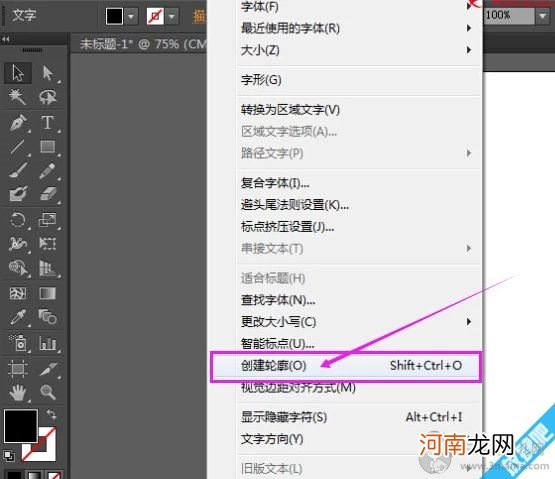
文章插图
选择菜单“选择——对象——文本对象”,即可选中所有的文字,然后再选择菜单“文字——创建轮廓(快捷键是Shift+Ctrl+O)”,选中的所有文本即可转曲 。
要注意1、请在选择所有的文本前,确认所有的对象都已经解开了锁定和隐藏属性 。
2、检查所转文字是否彻底的方法:执行“文字——查找字体”,查看报告,如果报告没有发现文字对象,结果是 0,就全部转换完成 。
